Oto jak sprawić, by Android był myszką i klawiaturą, elastyczny!
Czy chcesz wiedzieć, jak zmienić Androida w mysz i klawiaturę? I jesteś ciekawy spróbować? Jeśli tak, ten artykuł jest idealny do przeczytania.
W tym artykule wyjaśnięjedną z funkcji Androida, z której możemy korzystać. Możemy używać urządzeń z Androidem zamiast myszy i klawiatur do laptopów i komputerów, których używamy.
Jak zmienić Androida w mysz iklawiatura jest bardzo łatwa, wystarczy wybrać aplikację, która najlepiej odpowiada specyfikacjom twojego telefonu. Następnie podłącz telefon do komputera lub laptopa za pośrednictwem tej samej sieci Wi-Fi.
W ten sposób nie masz tylko myszylub zamienną klawiaturę, ale masz również pilota, który może kontrolować wszystkie funkcje oryginalnej myszy. Nawet komputer może być także ekranem wyświetlającym prezentacje slajdów z telefonu komórkowego.
Jak zmienić Androida w klawiaturę i mysz
Remote Mouse to aplikacjafunkcja zmiany urządzenia z Androidem w klawiaturę i mysz, które są przydatne na komputerach lub laptopach. Dzięki takiej aplikacji wszystko z pewnością będzie łatwiejsze, na przykład podczas prezentacji z dystansu.
Aplikacja Remote Mouse wyświetla wirtualny touchpad, wirtualną klawiaturę, a także zdalny wyświetlacz z w pełni funkcjonalnymi przyciskami.
Przed wykonaniem tego samouczka upewnij się, żemusi mieć połączenie Wi-Fi na komputerze / laptopie. Upewnij się, że Twoja sieć PC / Laptop z Androidem jest jedną siecią. Możesz użyć aplikacji My Wifi Router 3.0, dzięki czemu Twój telefon będzie modemem przenośnym lub mobilnym hotspotem.
Oto kilka kroków, dzięki którym Android może stać się myszą i klawiaturą do komputerów stacjonarnych i laptopów.
1. Najpierw musisz najpierw pobrać i zainstalować Remote Mouse na komputerze / laptopie.
2. Po drugie, musisz także pobrać i zainstalować Remote Mouse na telefonie z Androidem za pośrednictwem Sklepu Google Play.
3. Jeśli wykonałeś krok 1 i krok 2, kontynuuj podłączając komputer / laptop z telefonem z Androidem do tej samej sieci Wi-Fi, na przykład za pomocą punktu dostępowego HP. Podobnie jak w przykładzie na zdjęciu.

4. Następnie dowiesz się, jak korzystać z niego w postaci tekstu i obrazów. Podobnie jak w przykładzie na zdjęciu.

Na tym zdjęciu powiedz, że dotknięcie raz jest tym samym co Lewy przycisk myszy.
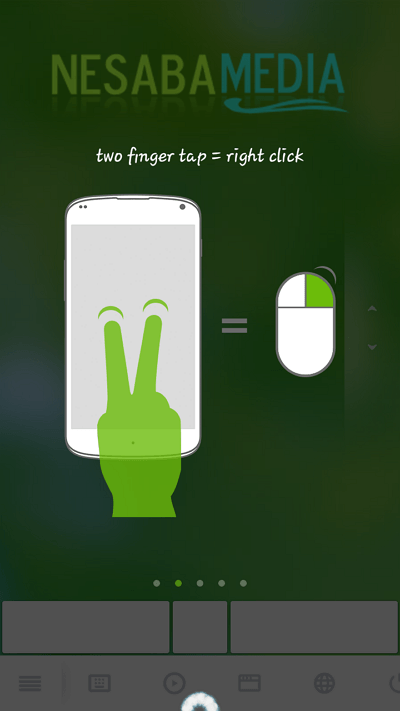
Na tym zdjęciu powiedzenie, że dotknięcie 2 palcami jest tym samym co Kliknij prawym przyciskiem myszy.

Na tym zdjęciu mówi się, że skanując 2 palcami tak samo jak Przewiń w górę, w dół, w lewo lub w prawo

Na powyższym zdjęciu powiedziano, że szczypiąc ekran Androida 2 palcami tak samo jak Powiększ lub pomniejsz

Na tym zdjęciu powiedziano, że przez dwukrotne kliknięcie i przeciągnięcie ekranu Androida jest tak samo Przejdź na inną stronę.
Jeśli to ostatni samouczek, kliknij OK, rozumiem
5. Teraz wszystko jest gotowe, teraz możesz używać Andorid jako myszy i klawiatury na komputerze / laptopie za pomocą aplikacji Remote Mouse.

Po wypróbowaniu tej aplikacji za pomocą SamsungaGalaxy J5 2015 okazał się całkiem satysfakcjonujący, ponieważ był bardzo responsywny i lub nie było opóźnienia. Cóż, z pewnością jesteś też ciekawy i też chcesz spróbować? Gwarantujemy, że Twój telefon z Androidem będzie wyglądał na jeszcze bardziej wyrafinowany.
Podsumowując, można użyć myszy zdalnejtymczasowa alternatywa, jeśli klawiatura jest uszkodzona. Ponieważ dzięki tej aplikacji możesz ustawić swój telefon z Androidem jako mysz i klawiaturę z takimi samymi funkcjami jak kliknięcie prawym przyciskiem myszy, dwukrotne kliknięcie itd. Tylko na komputerze. Poza tym, że jest wolne, oprogramowanie, które musi być zainstalowane na komputerze, jest dość małe mniej niż 1 MB.
To samouczek na temat tworzenia Androida jakomysz i klawiatura, które możesz wypróbować jako alternatywę. Istnieje wiele innych sposobów na zastosowanie, ale powyższa metoda jest obecnie najczęściej wykorzystywaną. .








